Wollten Sie Ihren Fotos schon immer Leben einhauchen? Mit Runway AI ist das möglich. Diese KI-basierte Videoerstellungsplattform verfügt über Bild-zu-Video-Funktionen, mit denen Sie statische Bilder mit nur wenigen Klicks in hochwertige Videoclips umwandeln können.
Aber wie funktioniert es? In diesem Handbuch erfahren Sie alles, was Sie über Runway AI wissen müssen, beispielsweise die verschiedenen KI-Modelle und -Funktionen. Vor allem werden wir uns ansehen, wie Sie damit jedem Standbild Leben einhauchen können. Lesen Sie weiter, um alle Einzelheiten zu erfahren!
Was ist Runway AI Image to Video ?
Runway AI ist eine KI-Plattform zur Videoerstellung, mit der Benutzer Videoclips mithilfe beschreibender Textaufforderungen, Bilder oder vorhandener Videos erstellen können. Es bietet drei verschiedene KI-Modelle: Gen-2 , Gen-3 Alpha und Gen-3 Alpha Turbo . Jedes Modell verfügt über seine eigenen einzigartigen Funktionen und Fähigkeiten, die die Videoerstellung vereinfachen.
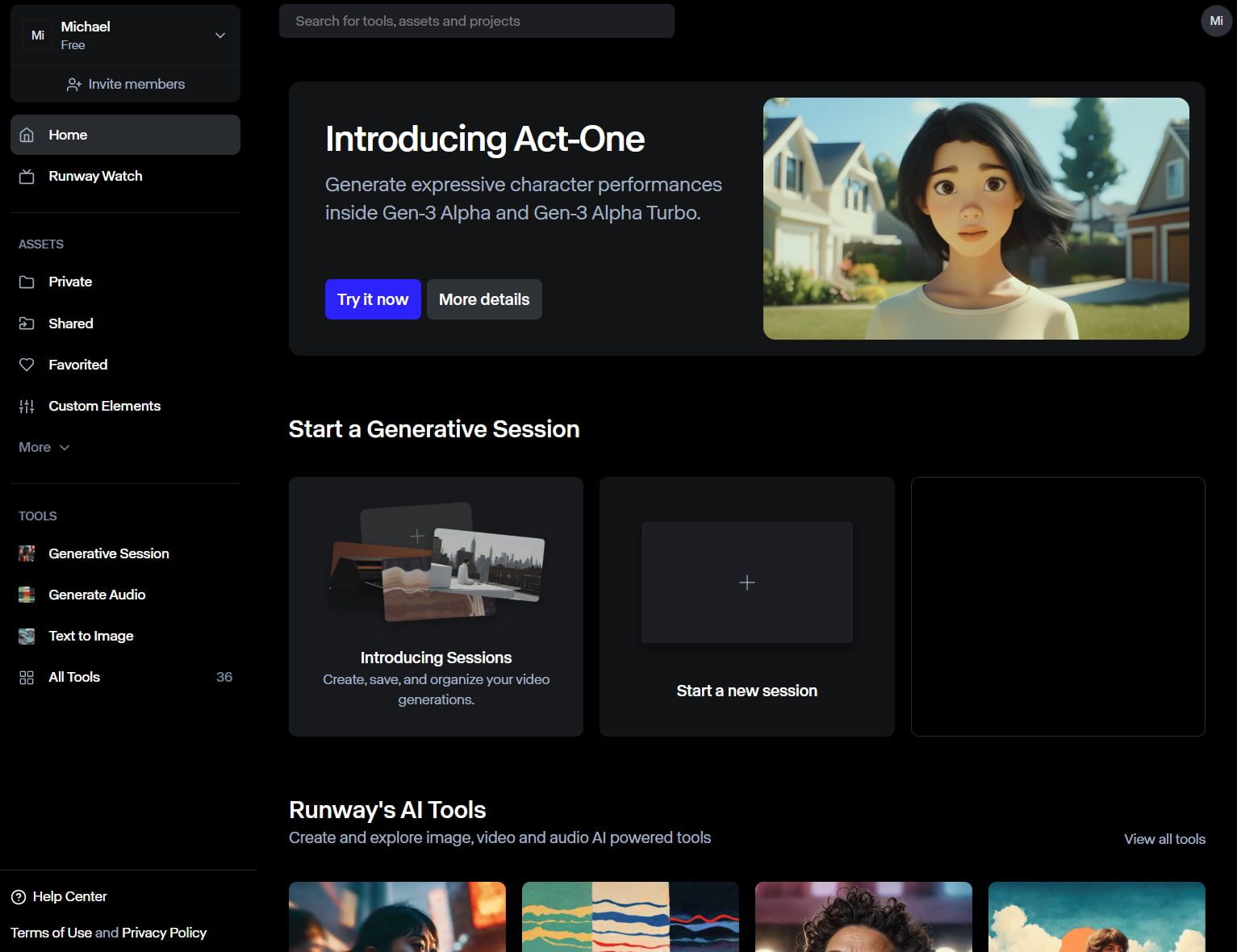
In dieser Hinsicht ist die Bild-zu-Video-Generierung eine der beliebtesten Funktionen, mit der Sie dynamische Videos erstellen können, indem Sie statische Bilder hochladen. Mithilfe fortschrittlicher KI-Algorithmen kann das hochgeladene Bild analysiert werden, um Charaktere, Hintergründe, Objekte und mehr zu identifizieren, bevor echte Bewegung und Tiefe simuliert werden.
| Prompt | Eingabebild | Videoausgabe |
| Mit hoher Geschwindigkeit und dynamischem Winkel fixiert die Kamera eine Plastiktüte, die durch die Luft über einer sandigen Szene schwebt. Die Tüte ist halbtransparent und schwebt im Wind auf und ab, bleibt aber während der gesamten Szene klar sichtbar und im Fokus. | Keiner | 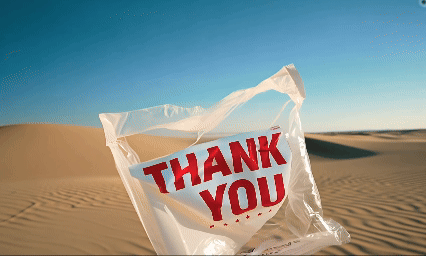 |
| Die behandschuhten Hände ziehen, um das Gesicht aus Kaugummimaterial zu strecken |  |  |
| Die Seeanemonen wiegen und treiben natürlich im Wasser. Die Kamera bleibt ruhig. |  |  |
Damit können Sie sofort fesselnde 3D-Videos, Animationsvideos, Kinofilme und mehr mit außergewöhnlicher Wiedergabetreue und Bewegung erstellen. Darüber hinaus bietet Runway AI Zugriff auf eine umfangreiche Palette erweiterter Videobearbeitungssteuerelemente, Spezialeffekte und mehr.
Welches KI-Modell sollten Sie für die Bild-zu-Video-Generierung von Runway verwenden?
Bei der Verwendung von Runway AI können Sie zwischen Gen-2, Gen-3 Alpha und Gen-3 Alpha Turbo wählen. Mit jeder Option können Sie Videos mit einfachen Bildern erstellen, es gibt jedoch einige wichtige Unterschiede zu beachten. Zunächst einmal ist Gen-2 das älteste Modell, mit dem Sie neuartige Videos mit Text- oder Bildeingaben erstellen können.
Darüber hinaus verfügt Gen-2 über die größte Anzahl an benutzerdefinierten Bearbeitungssteuerelementen und -werkzeugen. Dazu gehören beispielsweise Kamerasteuerung , Bewegungspinsel , benutzerdefinierte Stile, Lippensynchronisation usw. Benutzer können jedoch nur Videos von bis zu 4 Sekunden erstellen. Darüber hinaus ist die gebotene Videoqualität nicht so hoch wie bei Gen-3 Alpha oder Turbo.
Gen-3 Alpha ist die erste Wahl, wenn es um die Erstellung hochwertiger Bilder mit lebensechten Charakteren und außergewöhnlichen Details geht. Dieses KI-Modell verfügt außerdem über einzigartige Funktionen wie Act-One , mit dem Sie Live-Action-Videos mit wenigen Klicks in Animationen umwandeln können. Es bietet außerdem Funktionen zur Video-zu-Video-Generierung .
Was Gen-3 Alpha Turbo betrifft, so wurde dieses Modell als Verbesserung des Gen-3 Alpha Modells eingeführt, da es schnellere Videogenerierungsfunktionen zum halben Preis bietet. Es ist auch für die Erstellung von Bildern in Kinoqualität zuverlässig und verfügt sogar über eine Erweiterungsfunktion, mit der Benutzer die Ränder ihrer Videobilder erweitern können, ohne Kompromisse bei der Qualität einzugehen.
So verwenden Sie Runway AI zum Generieren von Videos aus Bildern
Nachdem wir nun die von Runway AI angebotenen KI-Modelle vorgestellt haben, wollen wir als Nächstes erläutern, wie Sie mit dieser Plattform statische Bilder mit beeindruckenden Ergebnissen animieren können. Glücklicherweise ist Runway AI eine benutzerfreundliche Plattform, die sowohl für Anfänger als auch für Profis geeignet ist. Sie müssen lediglich die folgenden Schritte ausführen.
Schritt 1: Erstellen Sie ein Runway AI -Konto
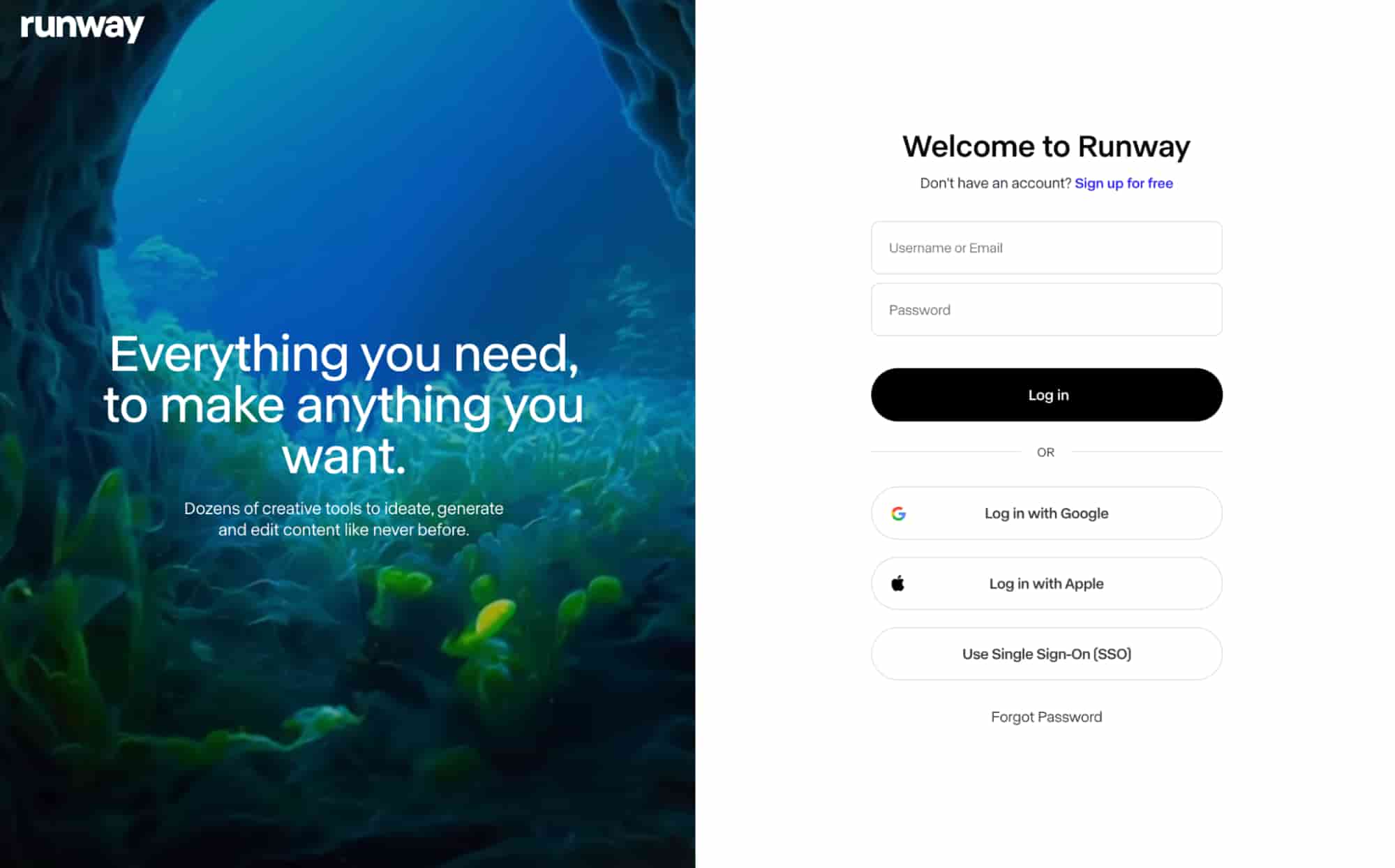
Der erste Schritt zum Generieren von Videos aus Bildern besteht darin, sich für ein Benutzerkonto zu registrieren. Gehen Sie zur Homepage von Runway AI und klicken Sie auf „Erste Schritte“. Sie können dann auf die Schaltfläche „Kostenlos anmelden“ klicken und Ihr Konto per E-Mail bestätigen, bevor Sie auf das Benutzer-Dashboard zugreifen.
Schritt 2: Starten Sie eine neue Generationssitzung
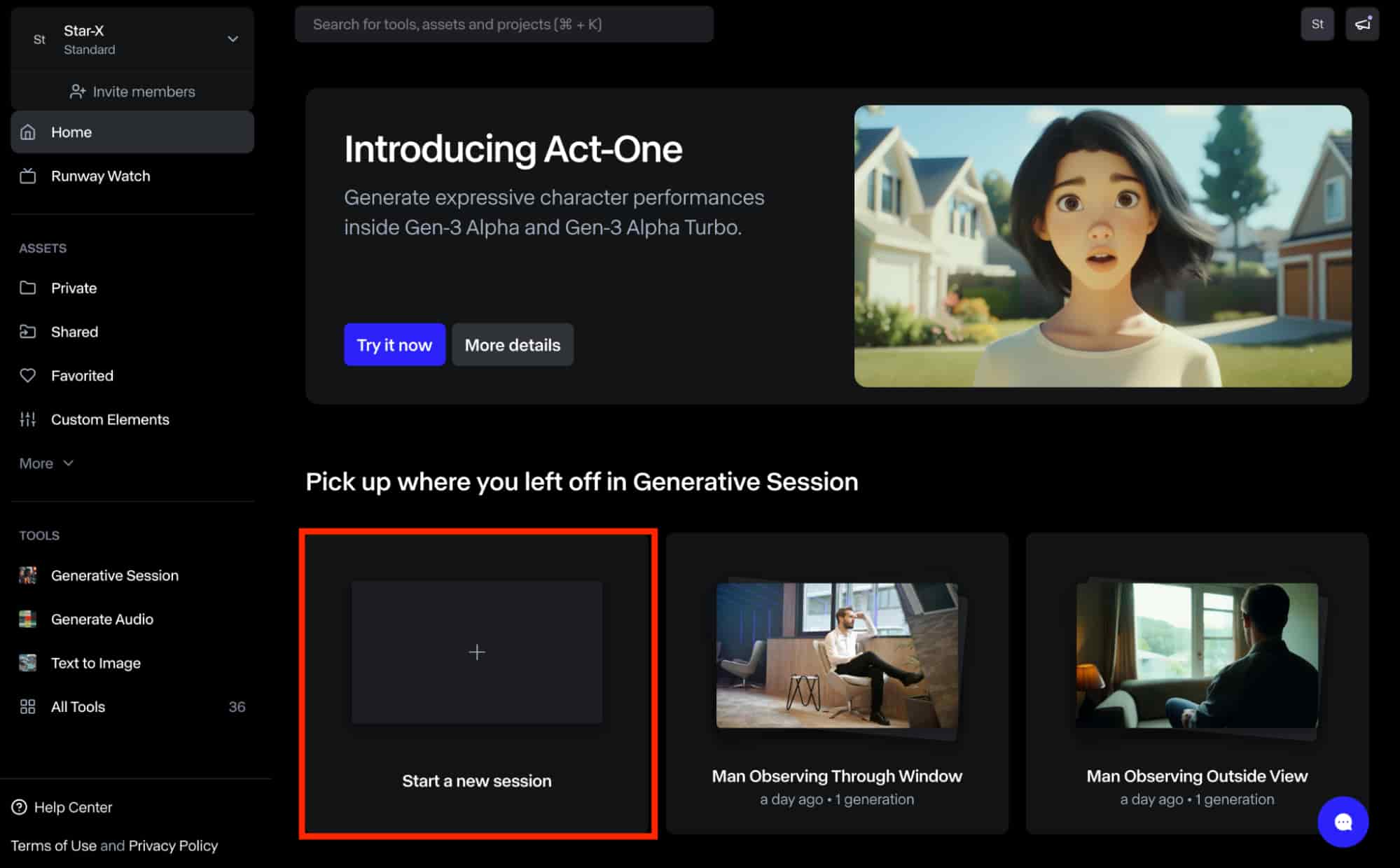
Von dort aus können Sie den Generierungsprozess starten, indem Sie nach unten zum Abschnitt „Generative Sitzung“ unter der Tool-Kategorie auf der linken Seite Ihres Dashboards scrollen. Alternativ können Sie auf das Symbol „Neue Sitzung starten“ klicken, um zu beginnen.
Schritt 3: Wählen Sie ein KI-Generierungsmodell
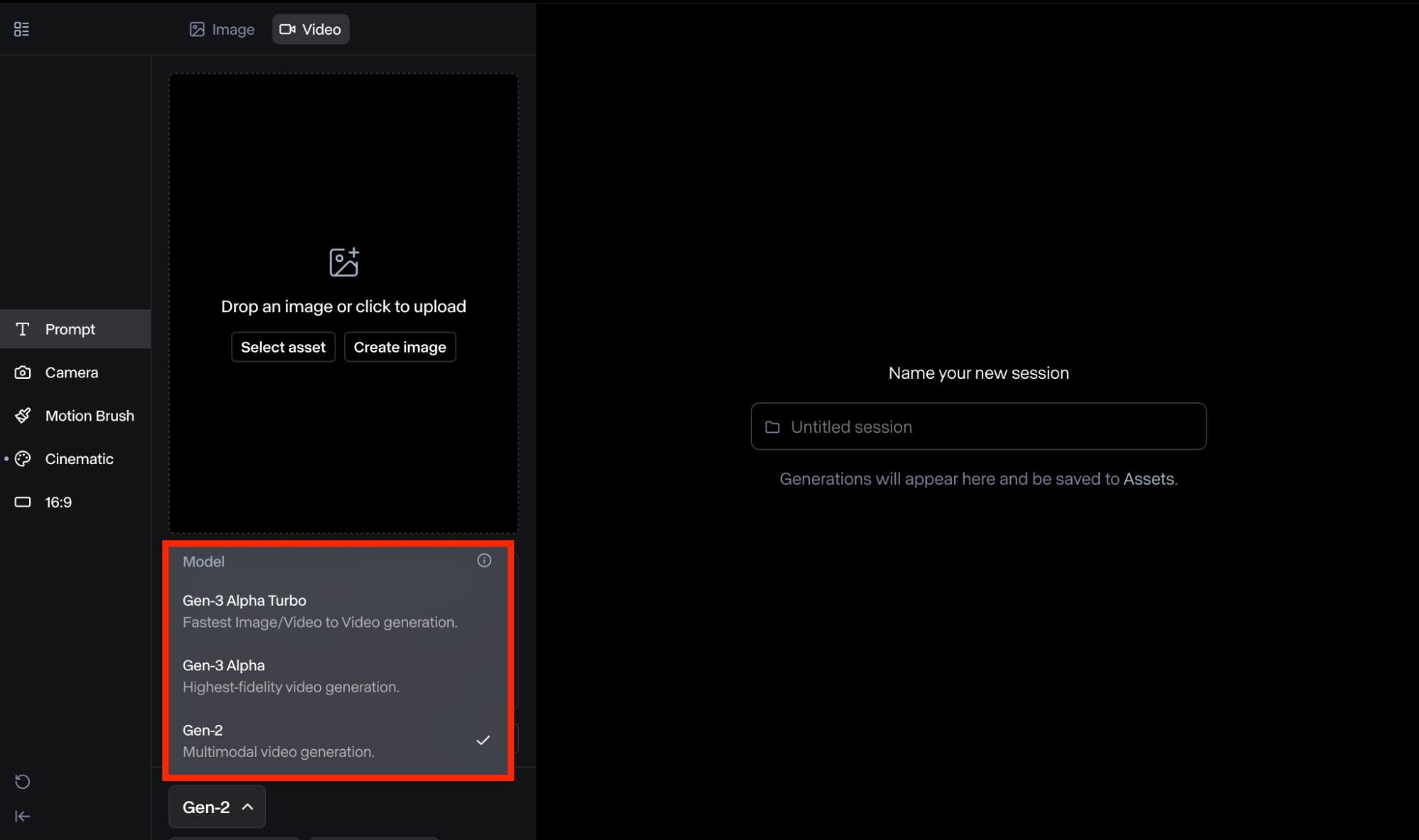
Sobald Sie eine neue Sitzung geöffnet haben, müssen Sie in der unteren linken Ecke ein Runway AI Modell auswählen. Beachten Sie, dass Gen-2 ein Bild als Keyframe benötigt, Gen-3 Alpha zwei Bilder und Gen-3 Alpha Turbo bis zu drei Bilder zulässt.
Schritt 4: Bild-zu-Video-Generierung
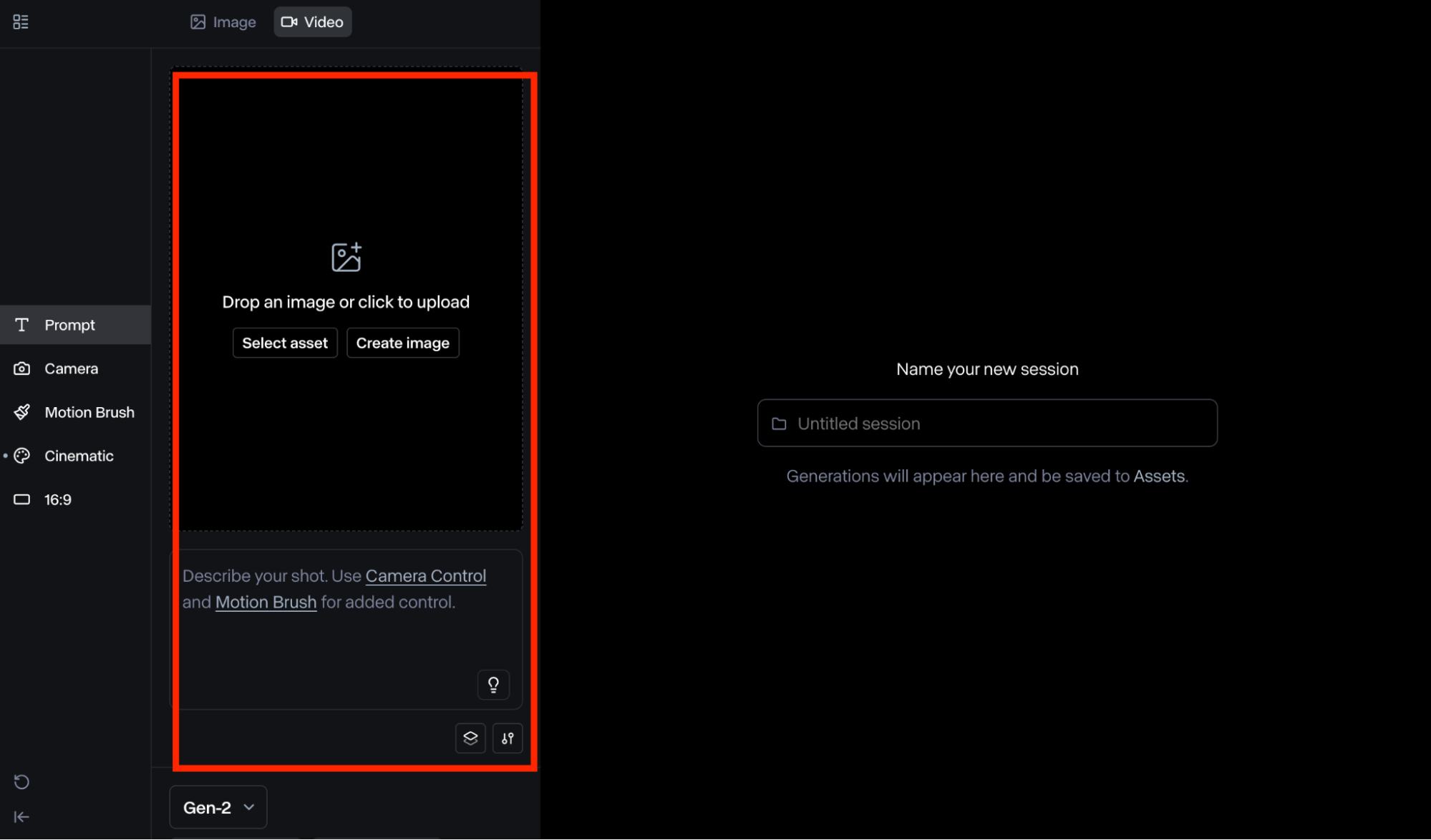
Sobald Sie sich für ein KI-Modell entschieden haben, müssen Sie ein Bild eingeben, um den Generierungsprozess zu starten. Sie können entweder ein Bild aus Ihrem Assets-Ordner auswählen oder ein neues Bild hochladen. Die Plattform verlangt möglicherweise auch, dass Sie die Bilder zuschneiden, damit sie in die unterstützte Auflösung passen.
Schritt 4.5: Eine detaillierte Texteingabeaufforderung eingeben
Sie müssen außerdem einen Text eingeben, der beschreibt, was Sie im Video sehen möchten. Sie können diesem grundlegenden Format folgen: [Kamerabewegung]: [Szene einleiten]. [weitere Details] . Darüber hinaus sollten Sie keinen Text eingeben, der vom Bild abweicht, um unvorhersehbare Ergebnisse zu vermeiden.
Schritt 5: Videoeinstellungen konfigurieren
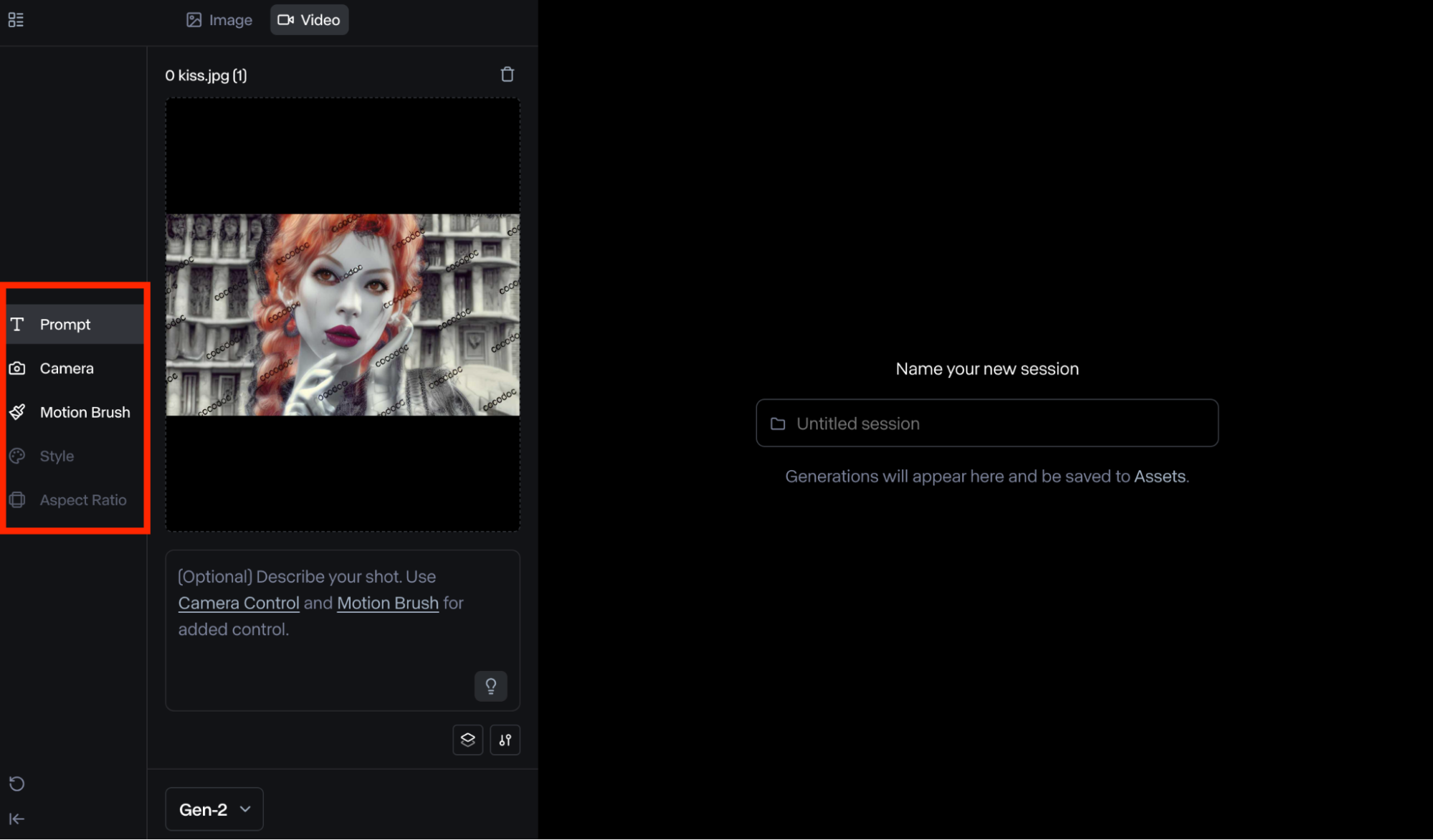
Wie bereits erwähnt, verfügt jedes KI-Modell über seine eigenen individuellen Anpassungseinstellungen, aus denen Sie wählen können. Diese finden Sie im Menü auf der linken Seite oder indem Sie auf die Schaltfläche „Einstellungen“ über „Generieren“ klicken. Lassen Sie uns also einige der wichtigsten Steuerelemente auflisten, die Sie für die Bild-zu-Video-Generierung verwenden können.
- Kamerasteuerung: Diese ist in Gen-2 und Turbo verfügbar. Sie können damit Kamerabewegungen anpassen, einschließlich Neigen, Zoomen, Schwenken und Rollen. So können Sie ganz einfach Videos mit einer 3D-ähnlichen Perspektive der wichtigsten Motive, Objekte und Umgebungen in allen Szenen erstellen.
- Bewegungspinsel: Damit können Sie bestimmte Bereiche in Ihrem Bild übermalen und kontrollierte Bewegungen in bestimmte Richtungen vorgeben. Das bedeutet, dass Sie verschiedene Aspekte wie Umgebung, Nähe, Vertikal usw. anpassen können. Auf diese Funktion können Sie nur beim Gen-2 Modell zugreifen.
- Seitenverhältnis: Damit können Sie Ihr Bild zuschneiden und Videos im Quer- oder Hochformat erstellen. So können Sie leichter visuelle Inhalte erstellen, die zu verschiedenen sozialen Plattformen wie Instagram, X, TikTok usw. passen.
Schritt 6: Erstellen Sie Ihr Video
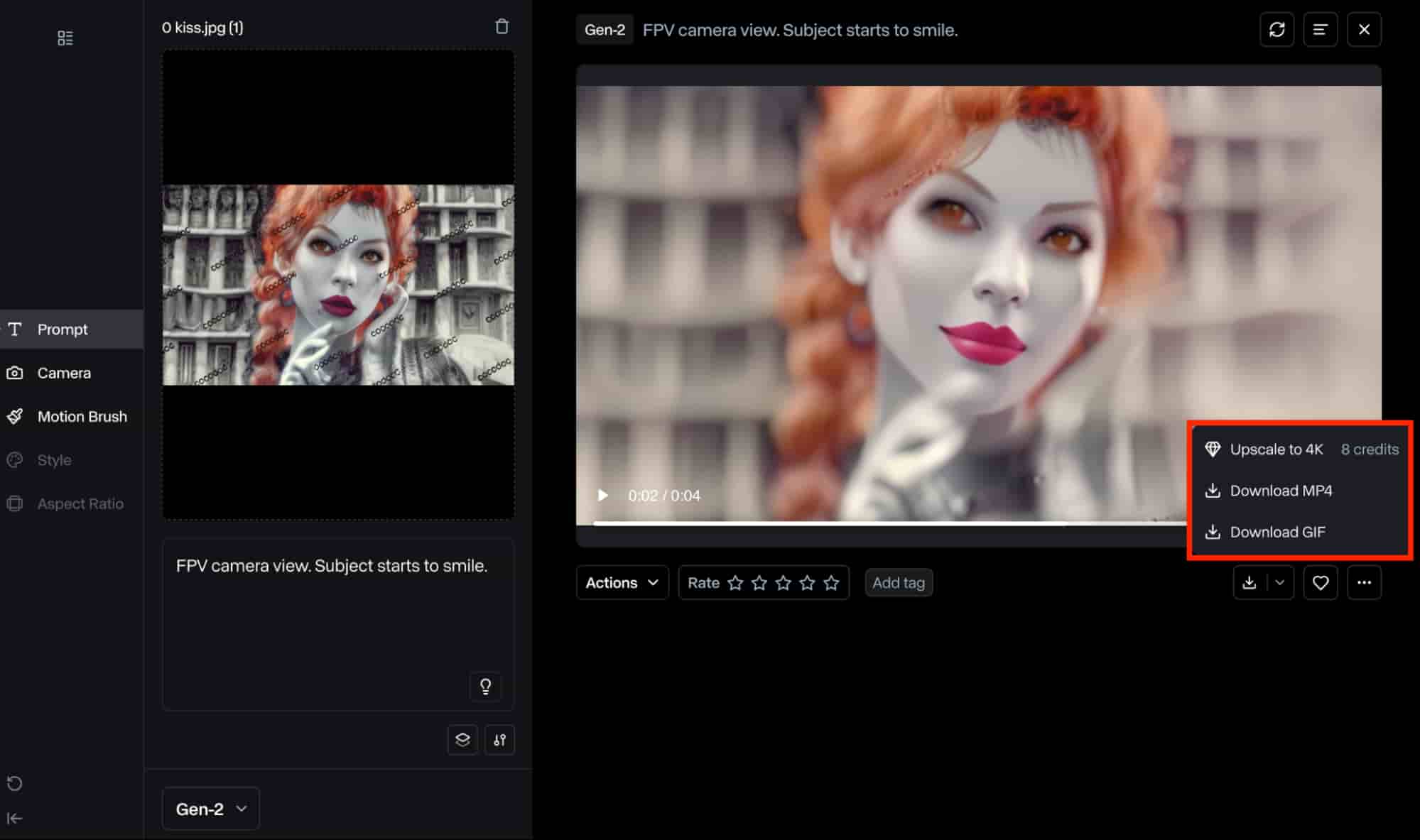
Sobald Sie mit den Änderungen fertig sind, können Sie die Videolänge (Gen-3 Alpha oder Gen-3 Alpha Turbo) auswählen, sei es 5 Sekunden oder 10 Sekunden, bevor Sie auf die Schaltfläche „Generieren“ klicken. Die Plattform erstellt Ihre endgültige Ausgabe normalerweise innerhalb weniger Minuten. Wenn das Video fertig ist, haben Sie die Möglichkeit, die Ausgabe im MP4- oder GIF-Format herunterzuladen.
Schritt 7: Anpassen der generierten Ausgabe
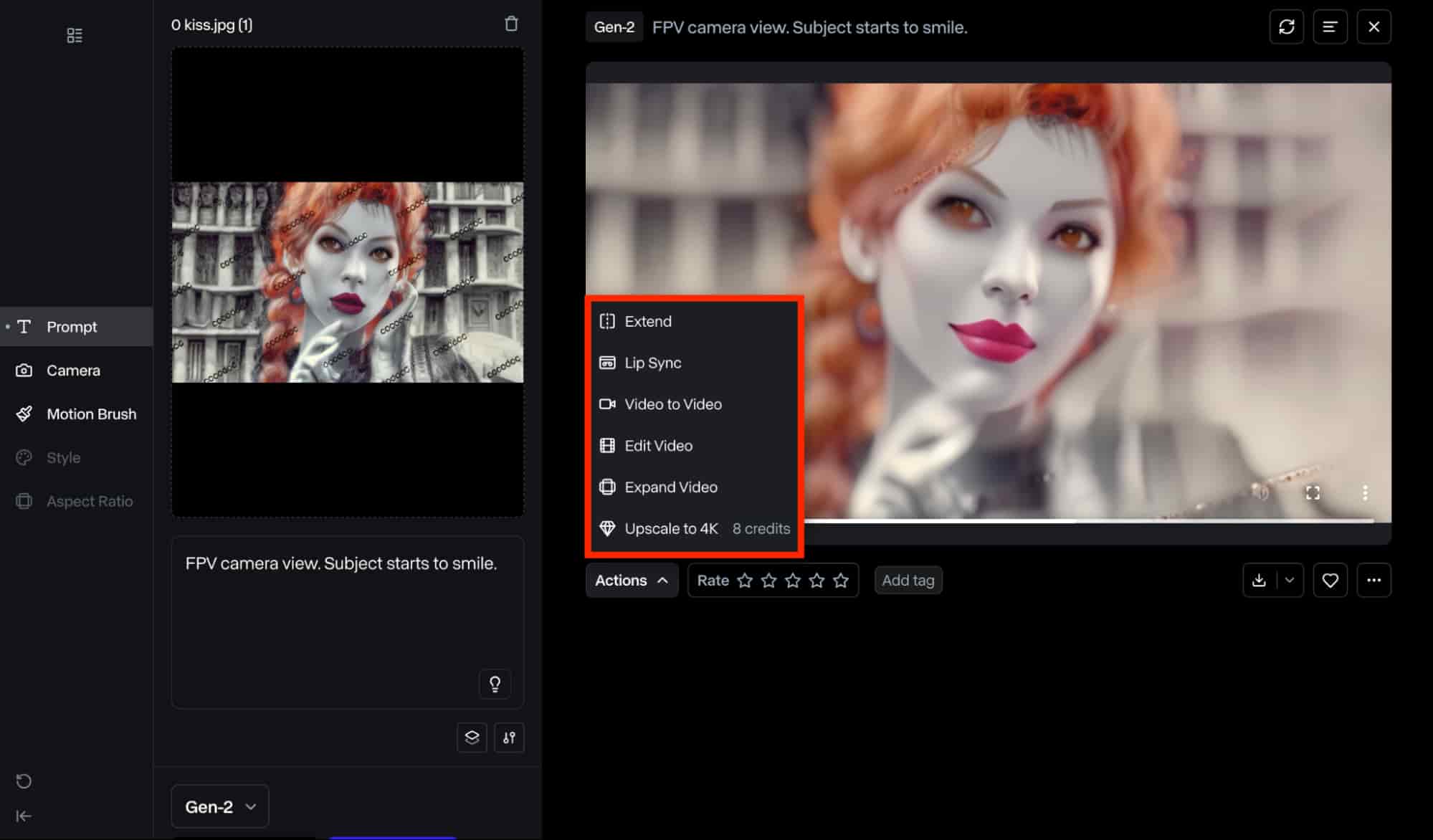
Sie können auch weitere Anpassungen vornehmen, indem Sie auf die Schaltfläche „Aktionen“ klicken. Dadurch werden Ihnen mehrere benutzerdefinierte Steuerelemente zur Auswahl angezeigt, beispielsweise:
- Lippensynchronisation: Mit dieser Funktion können Benutzer realistische Sprechanimationen mit präzisen Mundbewegungen erstellen, die mit allen hochgeladenen Audioclips oder Skripten synchronisiert werden.
- Erweitern: Damit können Sie die Dauer des endgültigen Videos durch eine weitere Generation verlängern und so das maximale Generationslimit von 10 Sekunden problemlos überschreiten.
- Video-zu-Video: Mit dieser Funktion können Sie das generierte Video in einen anderen ästhetischen visuellen Stil konvertieren, beispielsweise Cartoons, isometrisches 3D, Claymation usw.
- Video bearbeiten: Hiermit können Sie weitere Änderungen am fertigen Video vornehmen, indem Sie die Wiedergabegeschwindigkeit, die Kameraverwacklung, das Zuschneiden usw. anpassen.
- Video erweitern: Mit dieser Option können Sie das Seitenverhältnis des generierten Videos ändern, sei es 1280 x 768 (Querformat) oder 768 x 1280 (Hochformat), ohne die Gesamtqualität zu beeinträchtigen.
- Hochskalieren: Damit lässt sich die Auflösung des Videos ganz einfach auf bis zu 4K-Qualität verbessern. Damit können Sie sicherstellen, dass die Ausgabe dem Betrachter unübertroffene Klarheit und Detailtreue bietet.
Gibt es andere Alternativen zu Runway AI Image to Video?
Wenn Sie eine andere alternative Plattform zum Konvertieren von Bildern in Videos verwenden möchten, sollten Sie Pollo AI in Betracht ziehen.
Pollo AI ist ein fortschrittliches KI-Tool zur Videoerstellung. Es verfügt über einen leistungsstarken Bild-zu-Video-Generator , der realistische, hochauflösende Videos verschiedener Stile mit Bildern erstellen kann. Es unterstützt auch Text-zu-Video- und Video-zu-Video- Erstellungen und bietet eine umfassende Palette an Videobearbeitungsfunktionen, mit denen Sie Aspekte wie Seitenverhältnis, Länge usw. bestimmen können.
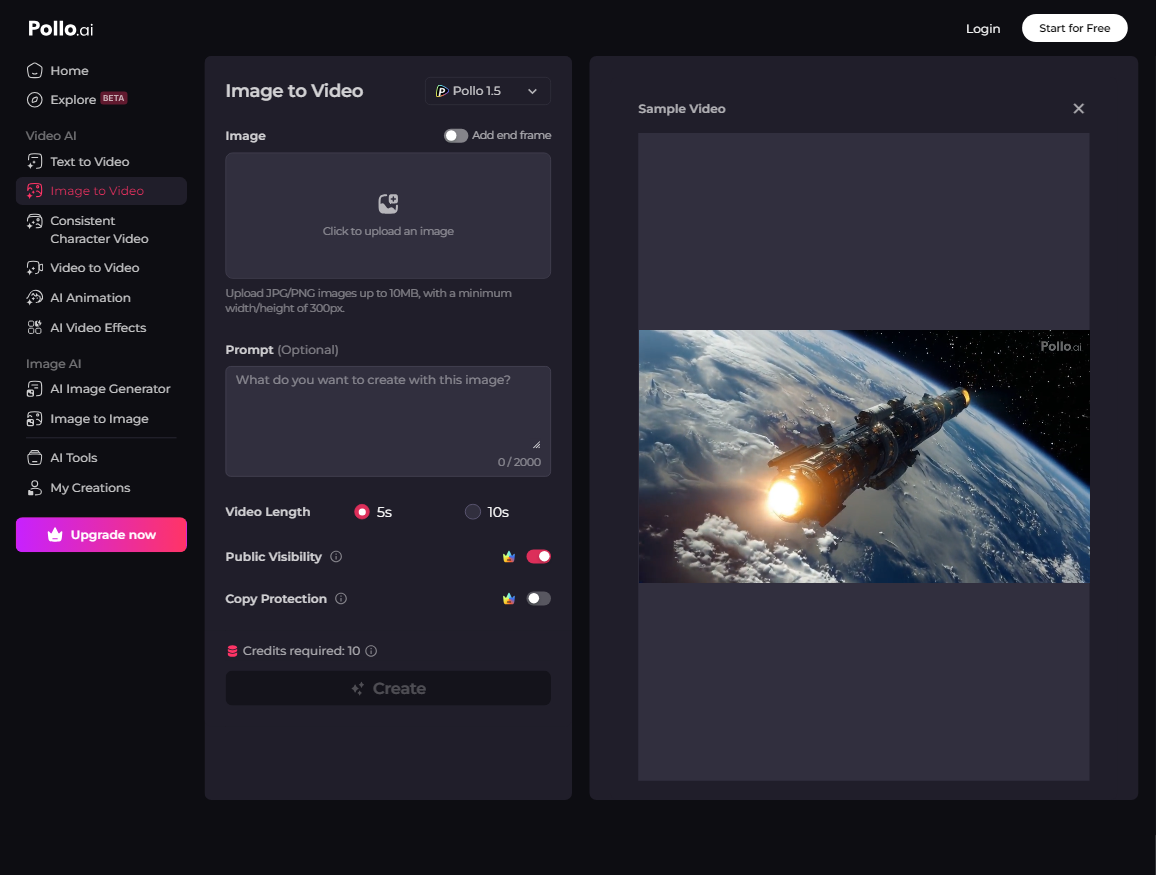
Darüber hinaus integriert Pollo AI als All-in-One-KI-Videogenerator mehrere KI-Videomodelle wie Runway AI , Kling AI , Hailuo AI , Vidu AI , Luma AI und mehr. Das bedeutet, dass Sie Videos mit verschiedenen Modellen an einem Ort erstellen können.
Abschluss
Das Erstellen von Videos mithilfe von Bildern war noch nie so einfach wie mit Runway AI. Wie wir gezeigt haben, müssen Sie nur ein paar Schritte befolgen und können jedes statische Bild in wenigen Minuten in ein lebensechtes Video verwandeln. Sie können sich jedoch auch immer für die Verwendung von Pollo AI entscheiden, wenn Sie an einem praktischen Ort auf Runway AI und andere KI-Videogenerierungsmodelle zugreifen möchten.